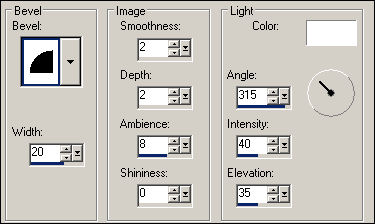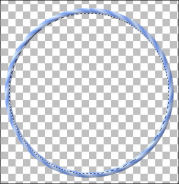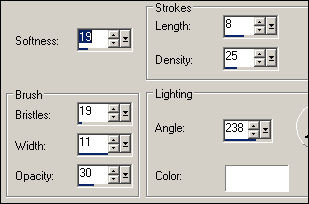|
|
Material
Plugin Mura’s Meister/ Pole Transforme Plugin FM Tile Tools/Saturation Emboss Efeitos do PSP X Observação: A layer de fundo varia de acordo com o tube escolhido.
Roteiro
Linear; A=45/R=55, invert desmarcado.
06. Abra uma imagem transparente 800 X 600.
07. Ative a ferramenta Selection.
08. Em Custom Selection configure: T=290/L=0/R=800/B=310.
09. Preencha com o gradiente formado.
10. Selections/Select None.
11. Effects Plugin Mura’s Meister/Pole Transform na seguinte configuração: 0/200/100/100/0/178/0; Inverse e Fill background desmarcados; (Radius mode).
13. Ative a ferramenta Selections, configure em Circle e selecione o círculo da figura, como mostra o print (faça centro em x=400/y=300).
14. Layers/New Raster Layer.
15. Ative o tube de paisagem.
16. Edit/Copy.
17. Edit/Paste into Selection.
18. Effects/ Plugin FM Tile Tools/Saturation Emboss, como abrir.
19. Selections/Select None.
20. Ative a Raster 1 (layer do aro).
21. Efects/3D/Drop Shadow: 0/0/60/20, cor #000000.
22. Layers/Merge/Merge Visible.
23. Effects/Image Effects/Offset com os valore H=130 /V=20, Custom e Transparent marcados.
24. Layers/New Raster Layer.
25. Layers / Arrange / Send To Bottom
26. Pinte com um gradiente formado pelas mesmas cores e configurado: Linear, A=0/R=1, Invert marcado
27. Selections/Select All.
28. Edit/Paste into Selection (a paisagem que ainda está na memória).
29. Selections/Select None.
30. Effects/Image Effects/SeamlessTiling (default)
31. Effects/Art Media Effects/Brush Strokes como no print:
32. Coloque a opacidade desta layer para em torno de 75%.
33. Layers/New Raster Layer.
34. Layers / Arrange / Send to Bottom
35. Pinte com a cor: #FFFFFF.
36. Merge/Merge Visible.
37. Ative seu Tube principal
38. Edit/Copy.
39. Edit/Paste as a New layer.
40. Dê resize se necessário e posicione.
41. Dê Drop Shadow a gosto.
42. Image/Add Borders com: Symmetric marcado, 2 px, cor do foreground.
43. Image/Add Borders com: Symmetric marcado, 30 px, cor qualquer para poder selecionar.
44. Com a magic Wand (T=0/F=0), selecione essa borda
45. Preencha com um gradiente formado pelas mesmas cores e configurado: Linear; A=45/R=3, Invert desmarcado.
46. Effects;Art Media Effects/Brush Strokes como no print do item 31.
47. Selections/Select All.
48. Selections/Modify/Contract 15 px.
49. Efects/3D/Drop Shadow: 0/0/60/20, cor #000000.
50. Selections/Modify/Contract 15 px.
51. Efects/3D/Drop Shadow: 0/0/60/20, cor #000000.
52. Selections/Select None.
53. Image/Add Borders com: Symmetric marcado, 2 px, cor do foreground.
54. Escreva seu texto em nova Layer.
55. Layers/ Merge/Merge All.
56. Assine.
57. Salve.
Outros Modelos:
Créditos: Tag principal: Tubes: Mina (paisagem), LB (feminino)
1º modelo: Tubes: Cibi (paisagem), Mina (feminino)
2º modelo Tubes: Ket (paisagem), Mina (feminino)
Tutorial criado por Tetê Samuel em 11 de junho de 2015 sendo proibida sua divulgação sem o prévio consentimento da autora.
|